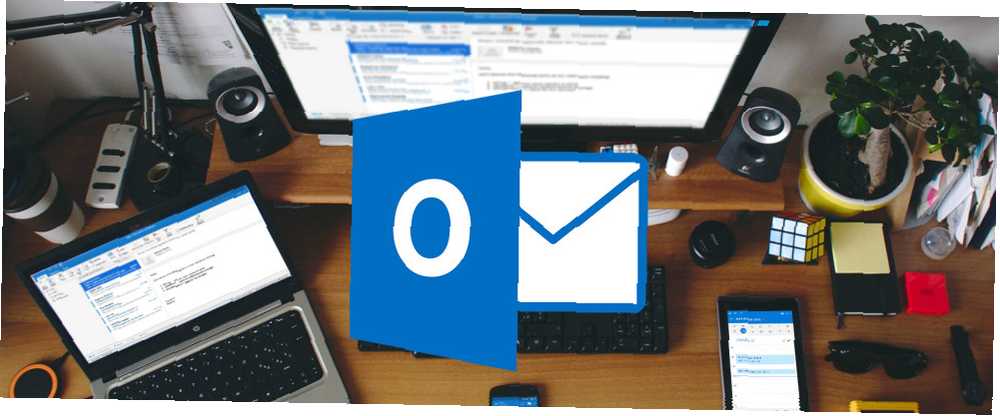
Brian Curtis
0
2011
332
Outlook pozostaje jedną z najpopularniejszych platform e-mail w miejscu pracy i jest wyposażony w wiele wspaniałych narzędzi zwiększających wydajność, które mogą zaoszczędzić mnóstwo czasu. Jeśli szukasz dodatkowych wskazówek, które możesz dodać do arsenału programu Outlook, oto trzy sposoby korzystania z klienta poczty e-mail, aby pozostać na bieżąco.
1. Oznacz wiadomości e-mail jako przeczytane natychmiast
Po kliknięciu nieprzeczytanej wiadomości e-mail w programie Outlook i usunięciu jej bez przechodzenia do innej wiadomości pozostaje ona nieprzeczytana. Jest to szczególnie denerwujące, ponieważ skończysz myśląc, że w koszu znajdują się nieprzeczytane wiadomości.
Iść do Plik > Opcje > Poczta. Pod Panele programu Outlook Kliknij Okienko odczytu przycisk, a pojawi się okno dialogowe z kilkoma opcjami. Jedyne ustawienie, które musisz zmienić, to Oznacz elementy jako przeczytane podczas przeglądania w okienku odczytu. Upewnij się, że pole jest zaznaczone i wprowadź 0 na liczbę sekund oczekiwania przed oznaczeniem elementu jako przeczytanego.
Kliknij przycisk OK w oknie dialogowym i ponownie w ustawieniach poczty. Teraz, gdy klikniesz wiadomość e-mail w programie Outlook, zostanie ona natychmiast oznaczona jako przeczytana.
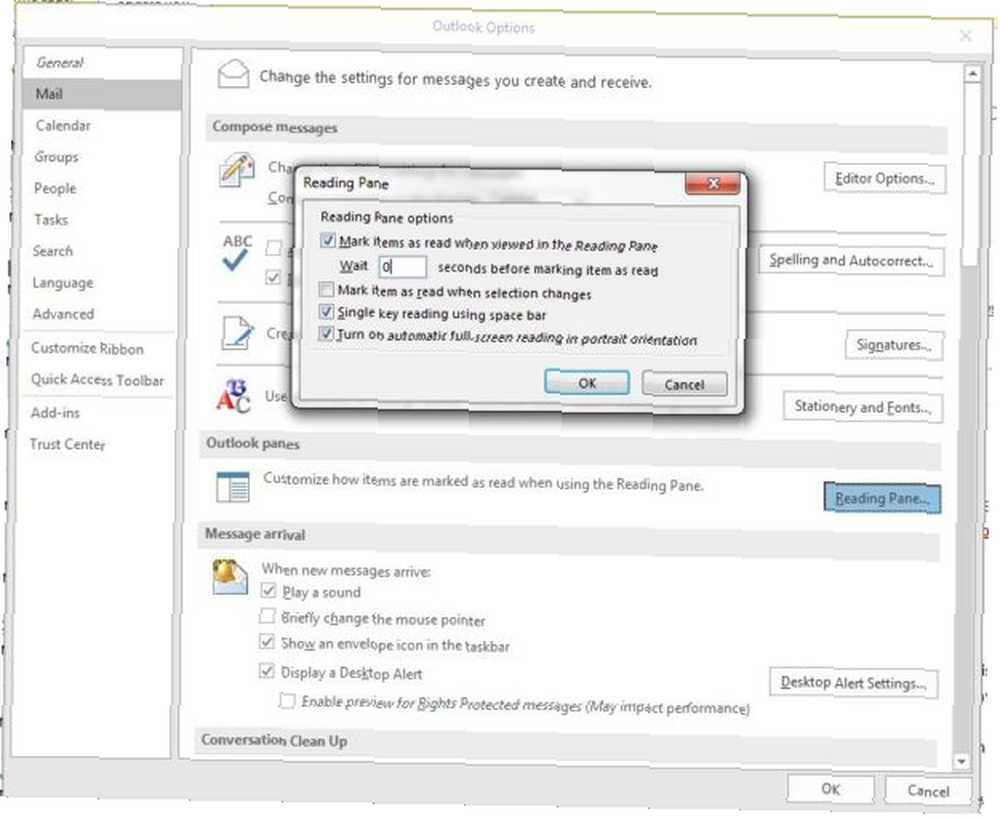
2. Natychmiastowe tworzenie nowych wiadomości e-mail z kopiowanym tekstem
Jeśli skopiowałeś tekst z przeglądarki, dokumentu, z innego e-maila lub z dowolnego innego miejsca na komputerze, możesz natychmiast utworzyć nowy e-mail z tym tekstem w treści e-maila, po prostu naciskając skrót klawiaturowy Ctrl + V. gdziekolwiek w Outlooku.
W przypadku e-maili będziesz chciał być na karcie Poczta. Jeśli korzystasz z kart Kalendarz, Kontakty lub Zadania, tekst pojawi się w oknie dialogowym nowego elementu dla tej odpowiedniej karty.
3. Wyłącz powiadomienia z wyjątkami
Jeśli musisz się skupić, a powiadomienia e-mail w programie Outlook odwracają uwagę, możesz je wyłączyć. Ale jeśli nadal chcesz uważać na e-maile związane z projektem, nad którym pracujesz lub od konkretnych osób, możesz utworzyć wyjątki od reguły.
Najpierw idź do Plik > Opcje > Poczta. Pod Nadejście wiadomości upewnij się, że wszystkie opcje powiadomień nie są zaznaczone, a następnie kliknij OK.
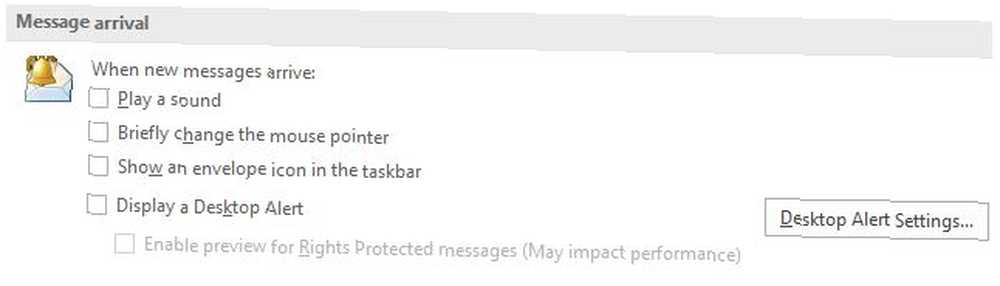
Następnie będziesz chciał utworzyć wyjątki dla określonych kontaktów. Można to zrobić na kilka sposobów.
Jeśli interesują Cię tylko powiadomienia dotyczące określonych kontaktów, najłatwiej to zrobić, przechodząc do wiadomości e-mail od nich, klikając ją prawym przyciskiem myszy i wybierając Reguły> Utwórz regułę. W wyskakującym oknie dialogowym upewnij się, że poniżej Kiedy otrzymam wiadomość e-mail ze wszystkimi wybranymi warunkami Z opcja jest zaznaczona. Dla Wykonaj następujące czynności upewnić się, że Wyświetl w oknie ostrzeżenia o nowej pozycji sprawdzone. Jeśli chcesz, możesz także włączyć powiadomienie dźwiękowe, a także przejść do Zaawansowane opcje więcej warunków, takich jak tekst w temacie i poziom ważności.
Jeśli chcesz, możesz wybrać więcej warunków niż nadawca, ale w tym celu musisz przejść do menu z kartami u góry ekranu, kliknij Zasady przycisk i przejdź do Zarządzaj regułami i alertami. Kliknij Nowa zasada przycisk. Pod Bądź na bieżąco kliknij opcję Wyświetlaj pocztę od kogoś w oknie ostrzeżenia o nowym elemencie i kliknij Kolejny.
Znajdziesz listę różnych warunków dotyczących rodzajów otrzymywanych wiadomości e-mail: nadawcy (osoby lub grupy), według określonych słów w temacie, wysłanych tylko do Ciebie, oznaczonych jako ważne lub oznaczonych, z określonymi słowami w ciało, z załącznikami i wiele więcej.
Zaznacz pole warunku, którego chcesz użyć w kroku 1, aw kroku 2 zobaczysz połączony tekst dla każdego elementu. Kliknij każdy link i postępuj zgodnie z instrukcjami dotyczącymi rodzaju treści, które chcesz wprowadzić. Po dokonaniu wszystkich wyborów kliknij Kolejny.
Następnie możesz wybrać swoje działanie. W przypadku powiadomień można ustawić tak, aby program Outlook wyświetlał wybrany komunikat ostrzegawczy, powiadomienia na pulpicie i / lub odtwarzał dźwięk. Po dokonaniu wyboru kliknij koniec. Zobaczysz regułę na liście Reguły i alerty.
Jeśli skończyłeś koncentrować się i chcesz ponownie włączyć powiadomienia, po prostu wróć do Plik > Opcje > Poczta i pod Nadejście wiadomości włącz ponownie powiadomienia.
Jakich wskazówek i trików używasz, aby zachować produktywność? Udostępnij je nam w komentarzach.











